Vi er nødt til at øve sql-sætningen for at blive velbevandret med syntaks, begrænsninger og udtryk. Oracle Express Edition til Windows er et godt miljø at øve sig på på din bærbare eller stationære computer. Jeg vil give dig den trinvise installationsvejledning til det.
Trin for trin Installation af Oracle Express Edition
- Download 18c Express-udgaven fra nedenstående link
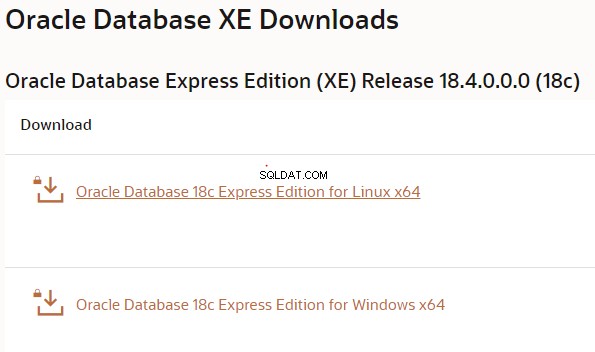
Vælg vinduet en
Hvis du er mere interesseret i 11g, skal du gå til nedenstående link
https://www.oracle.com/database/technologies/xe-prior-releases.html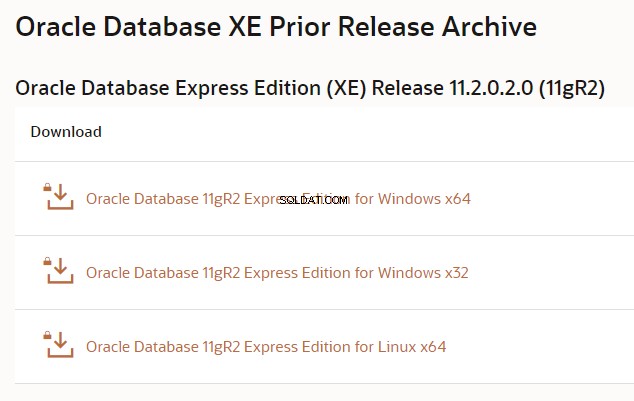
Vælg vinduet i henhold til din computerversion
2. Dette vil downloade setup.exe. Dobbeltklik for at starte installationen
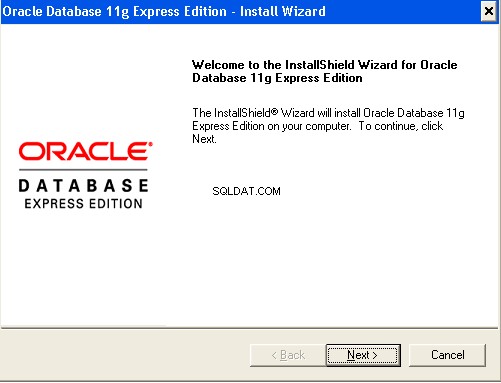
Klik på NÆSTE
3. I vinduet Licensaftale skal du vælge Jeg accepterer vilkårene i licensaftalen og derefter klikke på Næste.
4. I vinduet Vælg destinationsplacering skal du enten acceptere standarden eller klikke på Gennemse for at vælge en anden installationsmappe. (Vælg ikke en mappe, der har mellemrum i navnet.) Klik derefter på Næste.
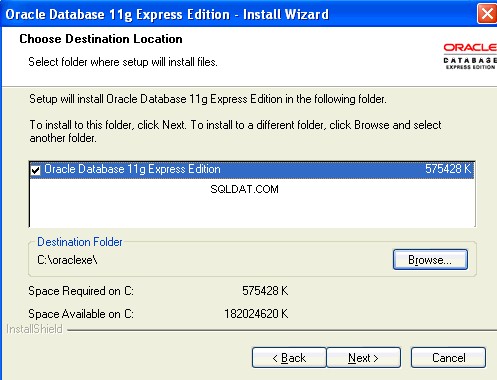
5. , hvis du bliver bedt om et portnummer, skal du angive et.
Følgende portnumre er standardværdierne:
- 1521: Oracle-databaselytter
- 2030: Oracle Services til Microsoft Transaction Server
- 8080: HTTP-port til den grafiske Oracle Database XE-brugergrænseflade
Hvis disse portnumre ikke bruges i øjeblikket, bruger installationen dem automatisk uden at spørge dig. Hvis de er i brug, vil du blive bedt om at indtaste et tilgængeligt portnummer.
6.I vinduet Angiv databaseadgangskoder skal du indtaste og bekræfte den adgangskode, der skal bruges til SYS og SYSTEM database konti. Klik derefter på Næste.
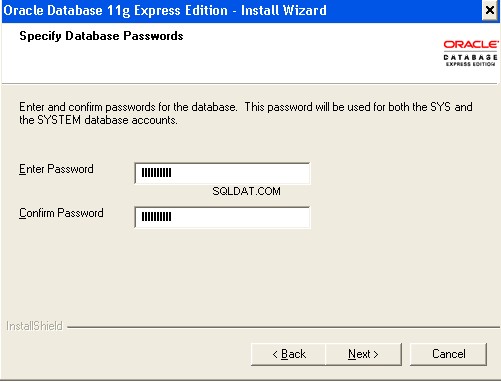
Husk disse adgangskoder og skriv det et sted
7. I oversigtsvinduet skal du gennemgå installationsindstillingerne, og hvis du er tilfreds, skal du klikke på Installer. Ellers skal du klikke på Tilbage og ændre indstillingerne efter behov.
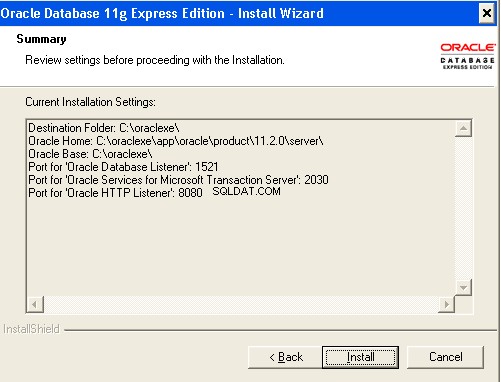
- Klik på Udfør, når du bliver bedt om det
Dette afslutter din Oracle Express edition installation
Sådan stoppes/startes Oracle-databasen
Hvis databasen i øjeblikket er stoppet, skal du starte den som følger:Fra Start menuen, vælg Programmer (eller Alle programmer), derefter Oracle Database 11g Express Edition, og klik derefter på Start Database.
Hvis du vil stoppe, skal du bruge samme procedure
Sådan opretter du forbindelse til Oracle-databasen
- Start, derefter Programmer (eller Alle programmer), derefter Oracle Database 11g Express Edition og derefter Kør SQL-kommandolinje.
- Type:connect
Indtast brugernavn:system
Indtast adgangskode::Den samme adgangskode, som vi angav under installationen - Du får en prompt. Nu er du tilsluttet som SYSTEM-bruger.
Sådan opretter du en ny bruger i Oracle-databasen
Nu kan vi bruge oprette en ny bruger og begynde at udforske sql-funktionaliteterne
create user test identified by <password-for-test>;
Giv brugeren de nødvendige rettigheder. For eksempel:
SQL> grant CREATE SESSION, ALTER SESSION, CREATE DATABASE LINK, - CREATE MATERIALIZED VIEW, CREATE PROCEDURE, CREATE PUBLIC SYNONYM, - CREATE ROLE, CREATE SEQUENCE, CREATE SYNONYM, CREATE TABLE, - CREATE TRIGGER, CREATE TYPE, CREATE VIEW, UNLIMITED TABLESPACE - to test;
Sådan låser du op for HR-skemaet
1. Vis SQL-kommandopromptvinduet. I Windows skal du f.eks. klikke på Start, derefter Programmer (eller Alle programmer), derefter Oracle Database 11g Express Edition og derefter Kør SQL-kommandolinje.
2. Tilslut som SYSTEM-bruger:
Type:tilslut
Indtast brugernavn:system
Indtast adgangskode:
3.SQL> ÆNDRING AF BRUGER HR KONTO LÅSNING OP;
4. Indtast en erklæring i følgende formular for at angive den adgangskode, du ønsker for HR-brugeren:
SQL> ALTER USER hr IDENTIFICERET AF
Sådan forbinder du med SQL Developer
Vi kan også oprette forbindelse til denne database ved hjælp af sql-udvikler.
Tjek mere om Oracle sql-udviklerinstallation
Når du har installeret SQL-udvikler, kan vi oprette forbindelse ved hjælp af sql-udvikler
- Opret først databaseforbindelsen
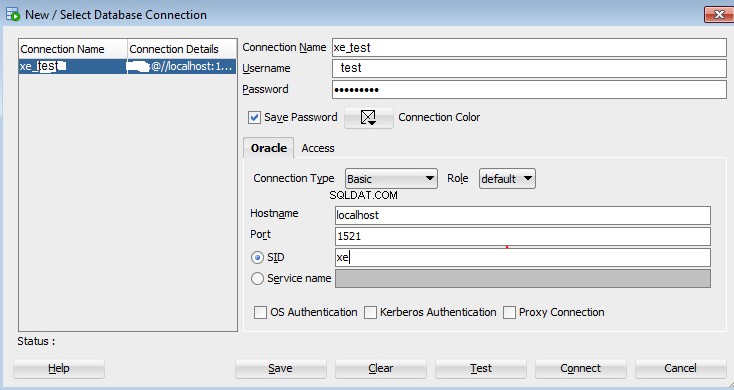
Forbindelsesnavn:Et alias for en forbindelse til databasen ved hjælp af de oplysninger, du indtaster. Eksempel:xe_test
Brugernavn:Navnet på databasebrugeren for forbindelsen. Denne bruger skal have tilstrækkelige rettigheder til at udføre de opgaver, du vil udføre, mens du er forbundet til databasen. Eksempel:test
Adgangskode:Adgangskode knyttet til den angivne databasebruger.
Gem adgangskode:Angiv denne indstilling, hvis du vil have adgangskoden gemt med forbindelsesoplysningerne; du vil ikke blive bedt om adgangskoden ved efterfølgende forsøg på at oprette forbindelse ved hjælp af denne forbindelse.
Værtsnavn:Værtssystem for Oracle-databasen. For din Express Edition-database er værtsnavnet localhost.
Port:Lytterport. Standard er 1521.
SID:Databasenavn. Standarden for Express Edition er xe
2. Test nu forbindelsen
Når testen er vellykket, skal du klikke på Gem for at gemme forbindelsen.
3. For nu at åbne forbindelsen efter at have gemt den, kan du klikke på Forbind
Eksempel på EMP-tabelscript
Du kan lave nedenstående tabeller for at starte praksis
CREATE TABLE "DEPT"
( "DEPTNO" NUMBER(2,0),
"DNAME" VARCHAR2(14),
"LOC" VARCHAR2(13),
CONSTRAINT "PK_DEPT" PRIMARY KEY ("DEPTNO")
)
CREATE TABLE "EMP"
( "EMPNO" NUMBER(4,0),
"ENAME" VARCHAR2(10),
"JOB" VARCHAR2(9),
"MGR" NUMBER(4,0),
"HIREDATE" DATE,
"SAL" NUMBER(7,2),
"COMM" NUMBER(7,2),
"DEPTNO" NUMBER(2,0),
CONSTRAINT "PK_EMP" PRIMARY KEY ("EMPNO"),
CONSTRAINT "FK_DEPTNO" FOREIGN KEY ("DEPTNO")
REFERENCES "DEPT" ("DEPTNO") ENABLE
);
SQL> desc emp
Name Null? Type
----------------------------------------- -------- -----------------------
EMPNO NOT NULL NUMBER(4)
ENAME VARCHAR2(10)
JOB VARCHAR2(9)
MGR NUMBER(4)
HIREDATE DATE
SAL NUMBER(7,2)
COMM NUMBER(7,2)
DEPTNO NUMBER(2)
SQL>
SQL> desc dept
Name Null? Type
----------------------------------------- -------- -----------------------
DEPTNO NOT NULL NUMBER(2)
DNAME VARCHAR2(14)
LOC VARCHAR2(13)
SQL>
insert into DEPT values(10, 'ACCOUNTING', 'NEW YORK');
insert into dept values(20, 'RESEARCH', 'DALLAS');
insert into dept values(30, 'RESEARCH', 'DELHI');
insert into dept values(40, 'RESEARCH', 'MUMBAI');
insert into emp values( 7698, 'Blake', 'MANAGER', 7839, to_date('1-5-2007','dd-mm-yyyy'), 2850, null, 10 );
insert into emp values( 7782, 'Clark', 'MANAGER', 7839, to_date('9-6-2008','dd-mm-yyyy'), 2450, null, 10 );
insert into emp values( 7788, 'Scott', 'ANALYST', 7566, to_date('9-6-2012','dd-mm-yyyy'), 3000, null, 20 );
insert into emp values( 7789, 'TPM', 'ANALYST', 7566, to_date('9-6-2017','dd-mm-yyyy'), 3000, null, null );
insert into emp values( 7560, 'T1OM', 'ANALYST', 7567, to_date('9-7-2017','dd-mm-yyyy'), 4000, null, 20 );
insert into emp values( 7790, 'TOM', 'ANALYST', 7567, to_date('9-7-2017','dd-mm-yyyy'), 4000, null, null );
SQL> select * from emp;
EMPNO ENAME JOB MGR HIREDATE SAL COMM DEPTNO
---------- ---------- --------- ---------- --------- ---------- ---------- ----------
7698 BLAKE MANAGER 7839 01-MAY-07 2850 10
7782 CLARK MANAGER 7839 09-JUN-08 2450 10
7788 SCOTT ANALYST 7566 09-JUN-12 3000 20
7789 TPM ANALYST 7566 09-JUN-17 3000
7790 TOM ANALYST 7567 09-JUL-17 4000
7560 T1OM ANALYST 7567 09-JUL-17 4000 20
drop table emp;
drop table dept;
Relaterede artikler
Forudbygget Oracle-database til læring og test ved hjælp af Oracle Developer VM
Oracle Sql Tutorials:Liste over alle Oracle Sql lektionerne for at begynde at lære Oracle Sql
